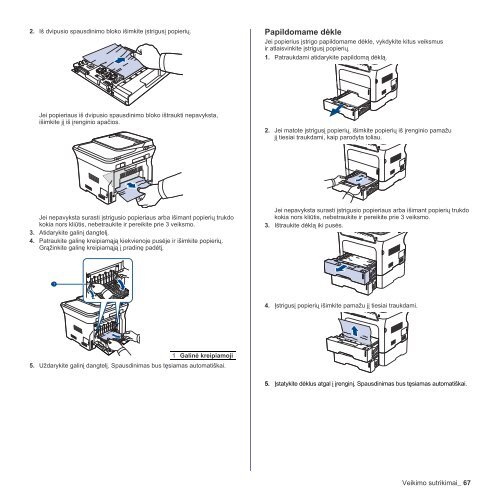Samsung SCX-4824FN - User Manual_8.64 MB, pdf, LITHUANIAN, MULTI LANGUAGE
Samsung SCX-4824FN - User Manual_8.64 MB, pdf, LITHUANIAN, MULTI LANGUAGE
Samsung SCX-4824FN - User Manual_8.64 MB, pdf, LITHUANIAN, MULTI LANGUAGE
Create successful ePaper yourself
Turn your PDF publications into a flip-book with our unique Google optimized e-Paper software.
2. Iš dvipusio spausdinimo bloko išimkite įstrigusį popierių.<br />
Papildomame dėkle<br />
Jei popierius įstrigo papildomame dėkle, vykdykite kitus veiksmus<br />
ir atlaisvinkite įstrigusį popierių.<br />
1. Patraukdami atidarykite papildomą dėklą.<br />
Jei popieriaus iš dvipusio spausdinimo bloko ištraukti nepavyksta,<br />
išimkite jį iš įrenginio apačios.<br />
2. Jei matote įstrigusį popierių, išimkite popierių iš įrenginio pamažu<br />
jį tiesiai traukdami, kaip parodyta toliau.<br />
Jei nepavyksta surasti įstrigusio popieriaus arba išimant popierių trukdo<br />
kokia nors kliūtis, nebetraukite ir pereikite prie 3 veiksmo.<br />
3. Atidarykite galinį dangtelį.<br />
4. Patraukite galinę kreipiamąją kiekvienoje pusėje ir išimkite popierių.<br />
Grąžinkite galinę kreipiamąją į pradinę padėtį.<br />
Jei nepavyksta surasti įstrigusio popieriaus arba išimant popierių trukdo<br />
kokia nors kliūtis, nebetraukite ir pereikite prie 3 veiksmo.<br />
3. Ištraukite dėklą iki pusės.<br />
4. Įstrigusį popierių išimkite pamažu jį tiesiai traukdami.<br />
1 Galinė kreipiamoji<br />
5. Uždarykite galinį dangtelį. Spausdinimas bus tęsiamas automatiškai.<br />
5. Įstatykite dėklus atgal į įrenginį. Spausdinimas bus tęsiamas automatiškai.<br />
Veikimo sutrikimai_ 67